无法插入表格
884
2025-03-31

如何使用表格照相机?(表格的照相机功能)
在Excel表格中整理数据的时候,有时会需要将表格内容截图,导入到Word、PPT或其他Excel中使用。但是当表格内数据发生了变化,又得重新截图修改。那么是否可以做到Excel表格中数据发生变化时,导出到Word、PPT或其他Excel中的数据也能及时改变呢?
方法/步骤
1.使用WPS Office新建或打开Excel表格,选中需要操作的区域(这里选择:A1:F17区域),依次点击“插入”—“照相机”;
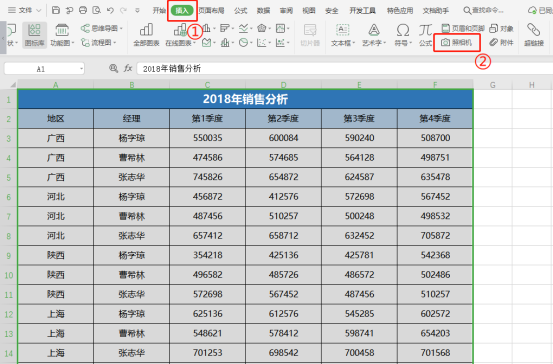
2.打开另外一个表格(Sheet2),点击后需要粘贴的位置,则照相图所拍摄的就是刚才选中的数据区域;
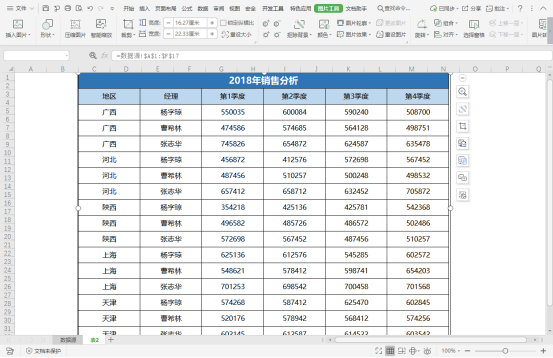
3.接着,修改数据源表格中的内容;
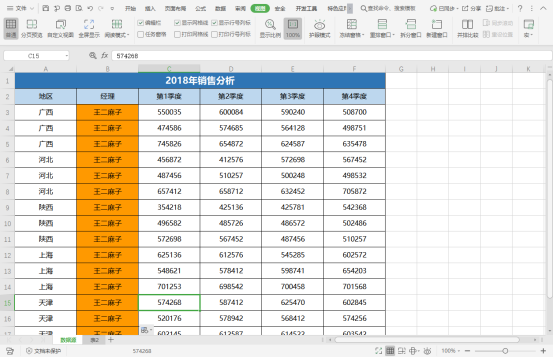
4.表格图片上的数据都会及时更新;
(注:无论是在数据源中修改字体颜色、填充、还是加一个形状图,表格图片都会随之更改)
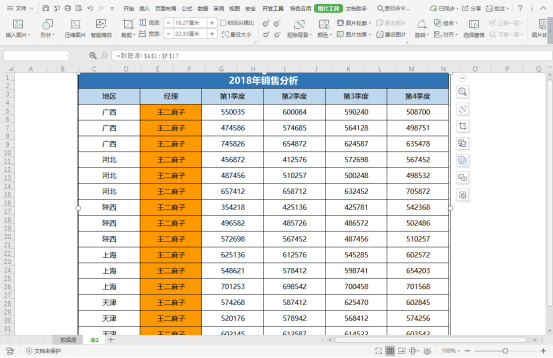
5.另外:通过照相机生成的图片也支持根据需要进行调整大小、颜色等“图片工具”的功能,并不会影响到数据源。
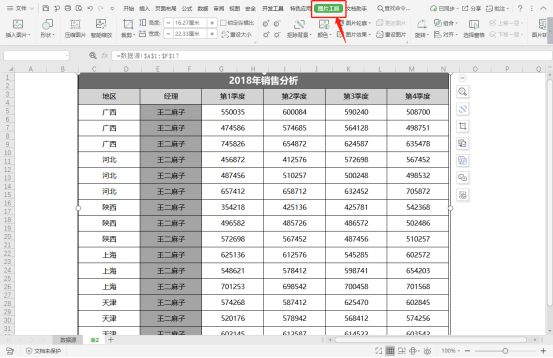
版权声明:本文内容由网络用户投稿,版权归原作者所有,本站不拥有其著作权,亦不承担相应法律责任。如果您发现本站中有涉嫌抄袭或描述失实的内容,请联系我们jiasou666@gmail.com 处理,核实后本网站将在24小时内删除侵权内容。
版权声明:本文内容由网络用户投稿,版权归原作者所有,本站不拥有其著作权,亦不承担相应法律责任。如果您发现本站中有涉嫌抄袭或描述失实的内容,请联系我们jiasou666@gmail.com 处理,核实后本网站将在24小时内删除侵权内容。